Графические изображения в текстовом редакторе Word
Графические изображения в текстовом редакторе Word могут быть двух видов: готовые графические изображения, вставленные с диска и созданные.
Готовые графические файлы вставляются в документ Вставка – Рисунки – выбираем файл с диска или Вставка – Картинки – указываем тему рисунка.
Графическое изображение вставляется в место установки курсора.
После добавления графического изображения в документ, появляется вкладка Формат. Эта вкладка позволяет изменить изображения.
|
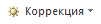
|
Настройка резкости, яркости и контрастности
|
|
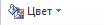
|
Изменить насыщенность цвета или оттенок, возможность перекрасить. Кнопка  позволяет убрать белый фон вокруг растровых изображений. позволяет убрать белый фон вокруг растровых изображений.
|
|

|
Добавить различные художественные эффекты
|
|
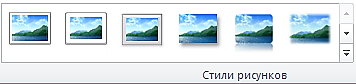
|
|

|
Изменить цвет, толщину и тип контура, а также убрать контур.
|
|

|
Добавить тень, отражение, свечение, сглаживание, рельеф и поворот
|
|

|
Изменить обтекание текстом
|
|

|
Повернуть или отразить изображение
|
|

|
Обрезать лишнюю часть изображения
|
|

|
Задать размеры изображения
|
Обтекание текстом влияет на размещение изображения относительно текста. Оно бывает:
|
В тексте
|

|
|
Вокруг рамки
|

|
|
По контуру
|

|
|
Сквозное
|

|
|
Сверху и снизу
|

|
|
За текстом
|

|
|
Перед текстом
|

|
Чтобы создать графическое изображение (оно, кстати, будет векторным), то выбирают Вставка – Фигуры. В фигуры можно добавить текст, воспользовавшись правой кнопкой мыши Добавить текст. Текст внутри фигуры форматируется как обычный.
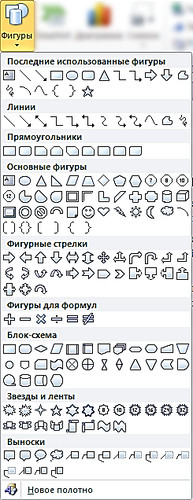
После добавления графического изображения в документ, появляется вкладка Формат. Эта вкладка позволяет изменить изображения.
|
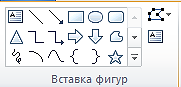
|
Возможность нарисовать новую фигуру
|
|
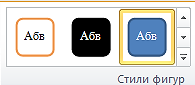
|
Изменить стиль фигуры
|
|

|
Изменить цвет фигуры, добавить рисунок внутрь фигуры, задать градиентную заливку или заливку в виде текстуры
|
|

|
Изменить цвет, толщину и тип контура, а также убрать контур.
|
|

|
Добавить тень, отражение, свечение, сглаживание, рельеф и поворот
|
|
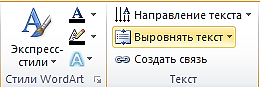
|
Кнопки для работы с текстом внутри фигуры
|
|

|
Возможности обтекания такие же как и у рисунков (см. выше)
|
|
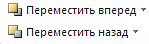
|
Поменять порядок фигур
|
|

|
Выровнять фигуры (необходимо выделить несколько фигур)
|
|

|
Сгруппировать или разгруппировать фигуры
|
|

|
Поворот и отражение фигуры
|
|
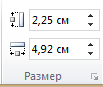
|
Задать размеры фигуры
|
| 
